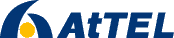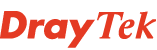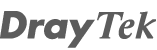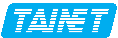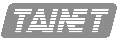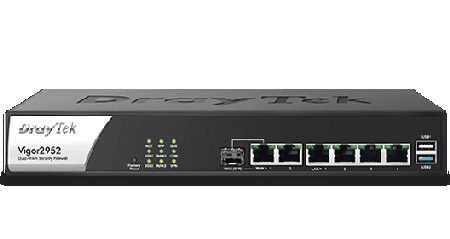Nastavení a použití Hunt Group v IPPBX routerech
- Podrobnosti
- Kategorie: IPPBX
- Datum zveřejnéní
- Zobrazení: 9080
 Routery sérií Vigor IPPBX podporují funkci skupina (Hunt Group). Tato funkce seskupuje klapky ve stejném oddělení společnosti (např. obchodní oddělení).
Routery sérií Vigor IPPBX podporují funkci skupina (Hunt Group). Tato funkce seskupuje klapky ve stejném oddělení společnosti (např. obchodní oddělení).
Skupina (Hunt group) je representována svojí speciální tel. klapkou (číslem). Pokud vytočíte toto číslo, budou zvonit zároveň ve stejné době všechny klapky, které byly do skupiny přidány. Např., v obchodním oddělení máme tři obchodníky s klapkami očíslovanými 101, 102 a 103. Tyto můžeme například seskupit do jedné skupiny (Hunt Group) representované klapkou č. 200 (pouze příklad). Pokud někdo vytočí klapku č. 200, všechny tři klapky 101, 102 a 103 budou zvonit současně.
Nyní si ukážeme, jak nastavit skupinu (Hunt Group) v routeru série Vigor IPPBX (zde konkrétně Vigor IPPBX 3510).
1. V menu menu routeru otevřete stránku IPPBX >> PBX System>>Hunt Group.
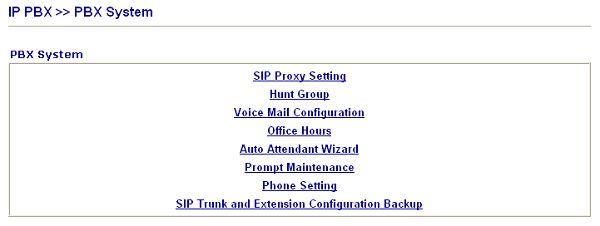
2. Zadejte jméno skupiny do pole Hunt Group Name. Přidělte číslo klapky skupině (zde používáme č. 200) do pole Hunt Group Extension. Poté co označíte číslo v sekci Available klikněte na tlačítko ?Add?, čímž přesunete vybranou klapku do skupiny Chosen (zde uvádíme jako příklad č. 101, 102 a 103).
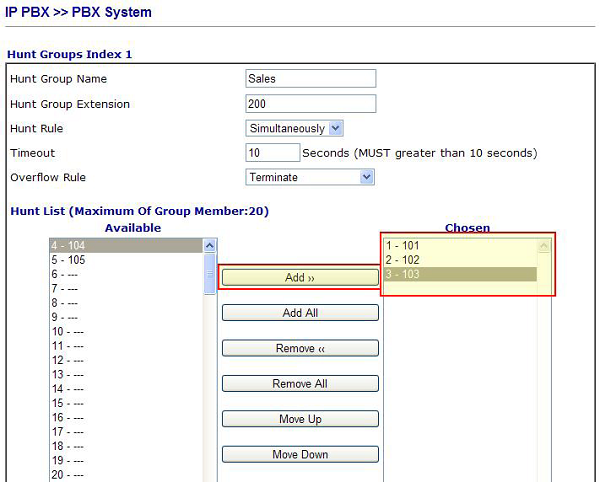
3. Po ukončení výběru klapek je základní konfigurace Hunt Group hotova. Nyní musíme nastavit pravidlo skupiny pro vyzvánění.
4. Máme dvě možnosti jak nastavit pravidlo pro vyzvánění skupiny: Současné (Simultánní) a Postupné (Sekvenční) vyzvánění. Současné znamená, že pokud někdo vytočí klapku 200, všechny tři klapky ve skupině budou zvonit současně ve stejný čas.
Postupné znamená, že budou klapky ve skupině zvonit postupně. Doba zvonění každé klapky se nastavuje v poli Timeout a musí být dlouhá 10 a více vteřin.
5. Pokud nikdo ve skupině hovor nezvedá volání je ukončeno pravidlem, které můžete zvolit v sekci Overflow Rule. Zde máte pět voleb.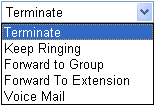
? Terminate: Vypršením časového limitu je hovor automaticky zavěšen.
? Keep Ringing: Pokud nikdo hovor nezvedá, budou klapky nadále vyzvánět, dokud skutečně někdo hovor nepřijme (pokud tedy volající nezavěsí ? ).
? Forward To Group: Pokud hovor nikdo nezvedá, je tento přesměrován na jinou skupinu, např. na sekretariát.
? Forward To Extension: Pokud hovor nikdo nezvedá, je tento přesměrován na konkrétní klapku v dané skupině.
? Voice Mail: Pokud hovor nikdo nezvedá, je tento přesměrován do hlasové schránky (záznamníku) konkrétně specifikované klapky.